macOS 12 MontereyではXboxやPlayStationのゲームコントローラーだけを利用して、LaunchPadからゲームアプリを起動&ゲームのハイライト動画を収録することが可能になっています。詳細は以下から。
![]()
Appleは2021年09月にリリースしたiPadOS 15で、インストールしたアプリを自動的にカテゴリ別に分けて保存する「Appライブラリ」機能を実装、加えて、このAppライブラリのゲームカテゴリをiPadOS/macOSでネイティブサポートするゲームコントローラのみで開き、ゲームを起動できるようにしましたが、
本日リリースされた「macOS 12 Monterey」でもPlayStationのDualSenseやXboxのワイヤレスコントローラーで「LaunchPad」のゲームカテゴリを開き、コントローラーのみでゲームアプリを選択&起動する設定が追加されています。
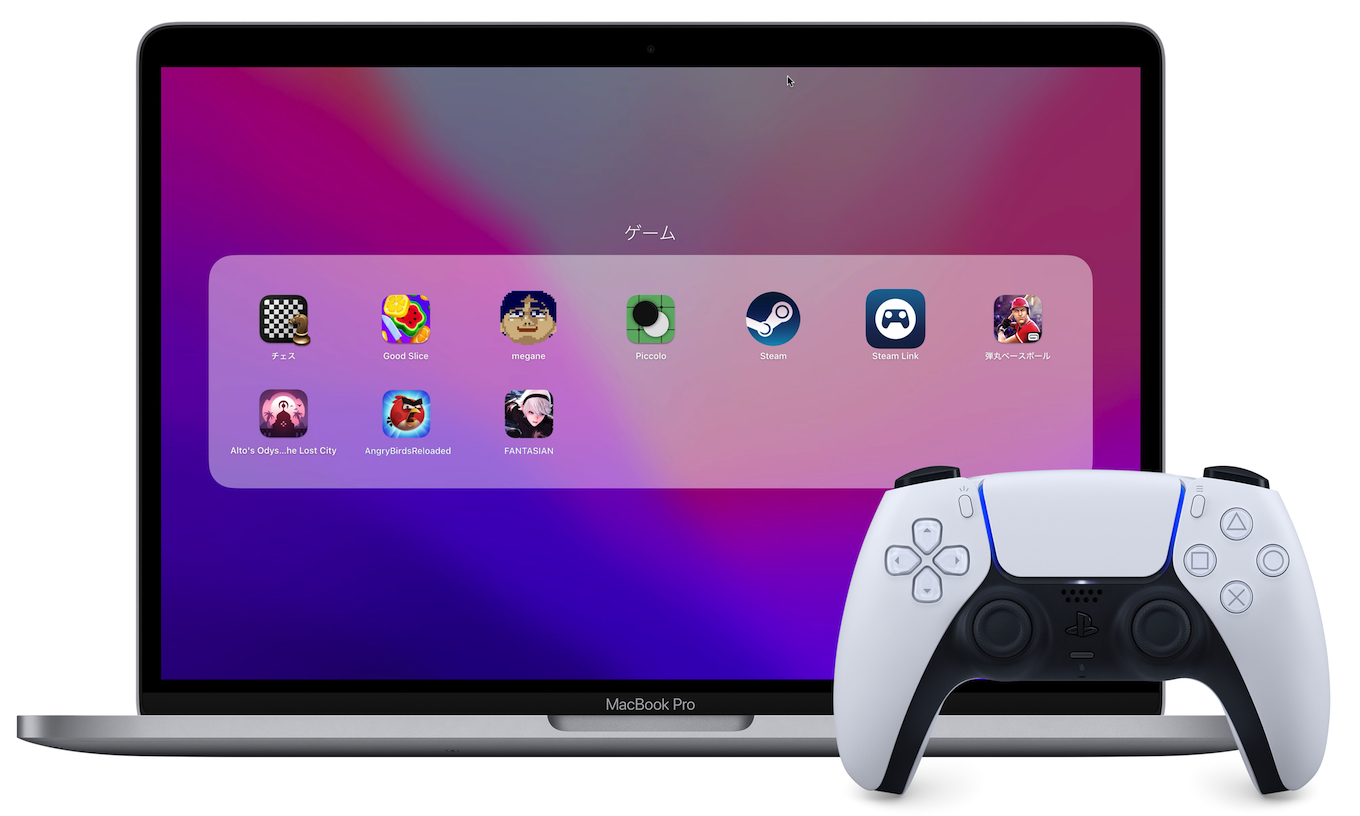
ゲームコントローラでMacのゲームを起動する
macOSでサポートするゲームコントローラでMacのLaunchPadからゲームを起動するするには、システム環境設定アプリの[Bluetooth]パネルで接続されているゲームコントローラの[Option]をクリックし、ホームボタンを長押しで[LaunchPad]を指定します。
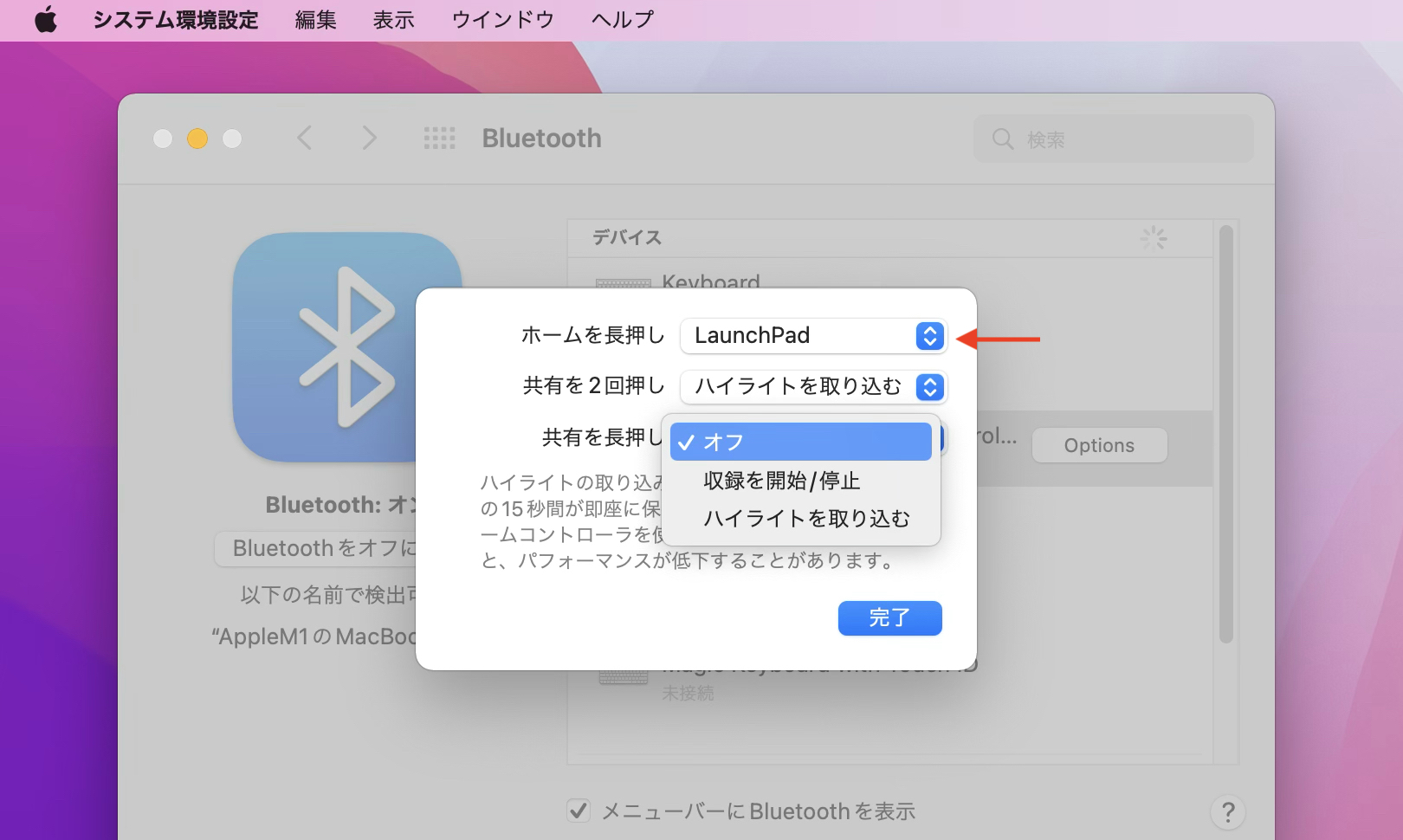
macOS 12 MontereyのPS5 DualSenseコントローラーの設定
この他、Montereyではゲームコントローラに搭載されている「共有ボタン」(PS5 DualSenseは「クリエイトボタン」)を押すことで、ゲームコントローラから手を離さずYouTubeやSNSへの投稿用にゲームの収録や15秒ハイライトを撮影することが可能になっています。

また、macOS 12 MontereyではVESA Adaptive-SyncやAMD FreeSync対応の外部ディスプレイで、可変リフレッシュレート(Variable Refresh Rate)がサポートされ、ティアリングとスタッタリングが抑えられるようになっているので、Macをゲームコンソールとして活用されてい方はチェックしてみてください。
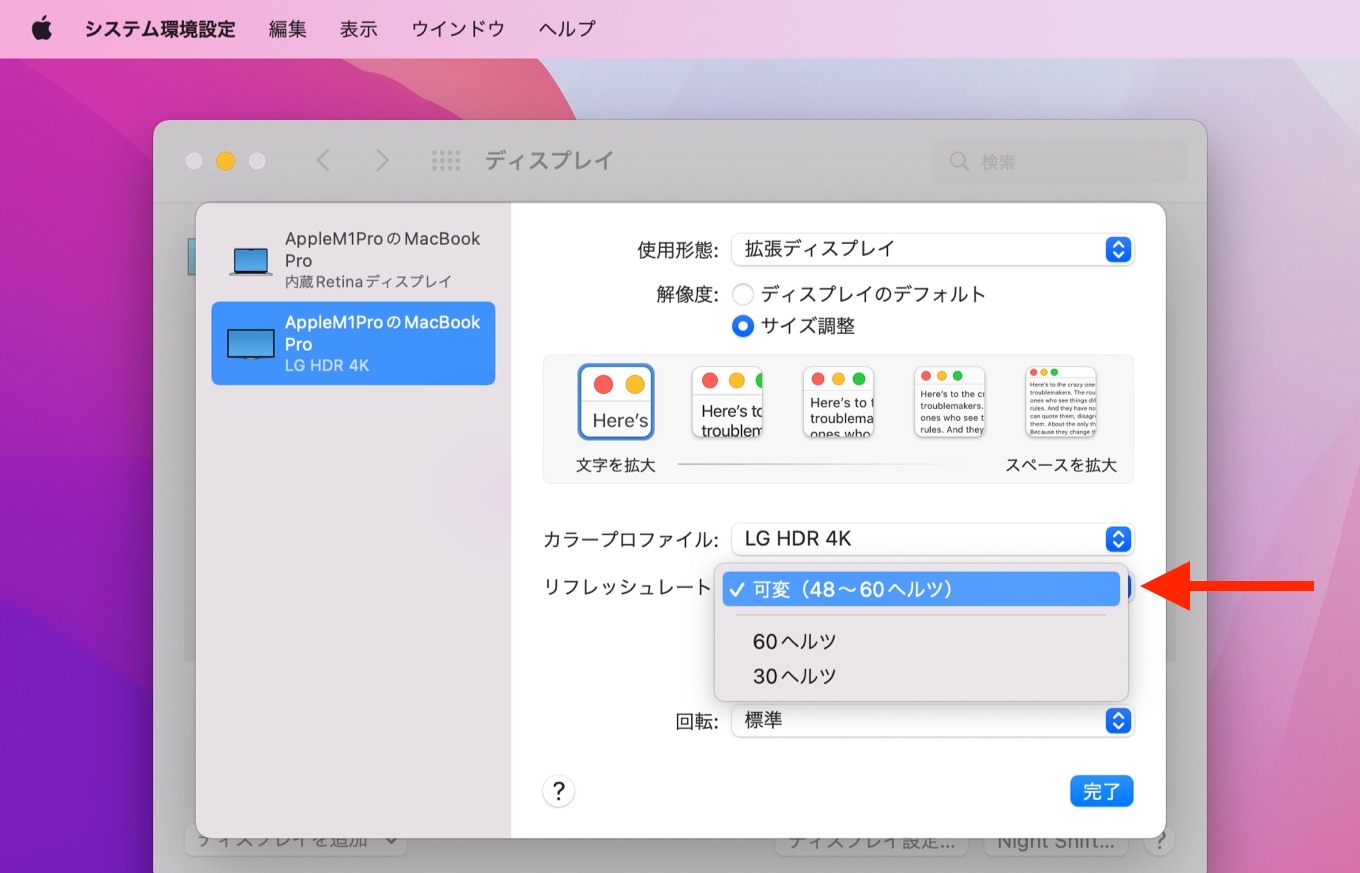
追記
ゲームコントローラを利用して初めてゲームの動画収録やハイライト収録を行うと、macOSのセキュリティによりReplayKitの画面収録がブロックされるので、許可を与えてやる必要があります。
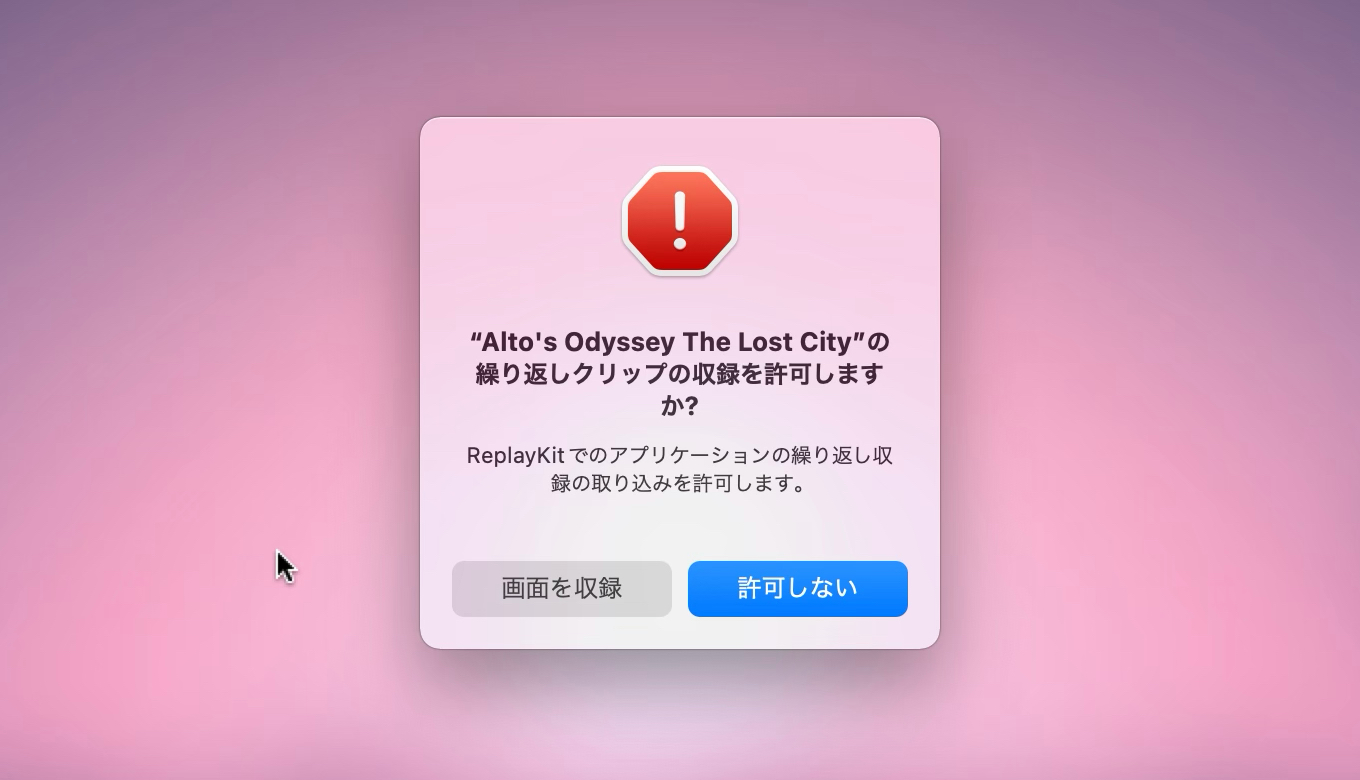
- Xbox ワイヤレス コントローラー – Amazon.co.jp
- Sony DualSense ワイヤレスコントローラー – Amazon.co.jp
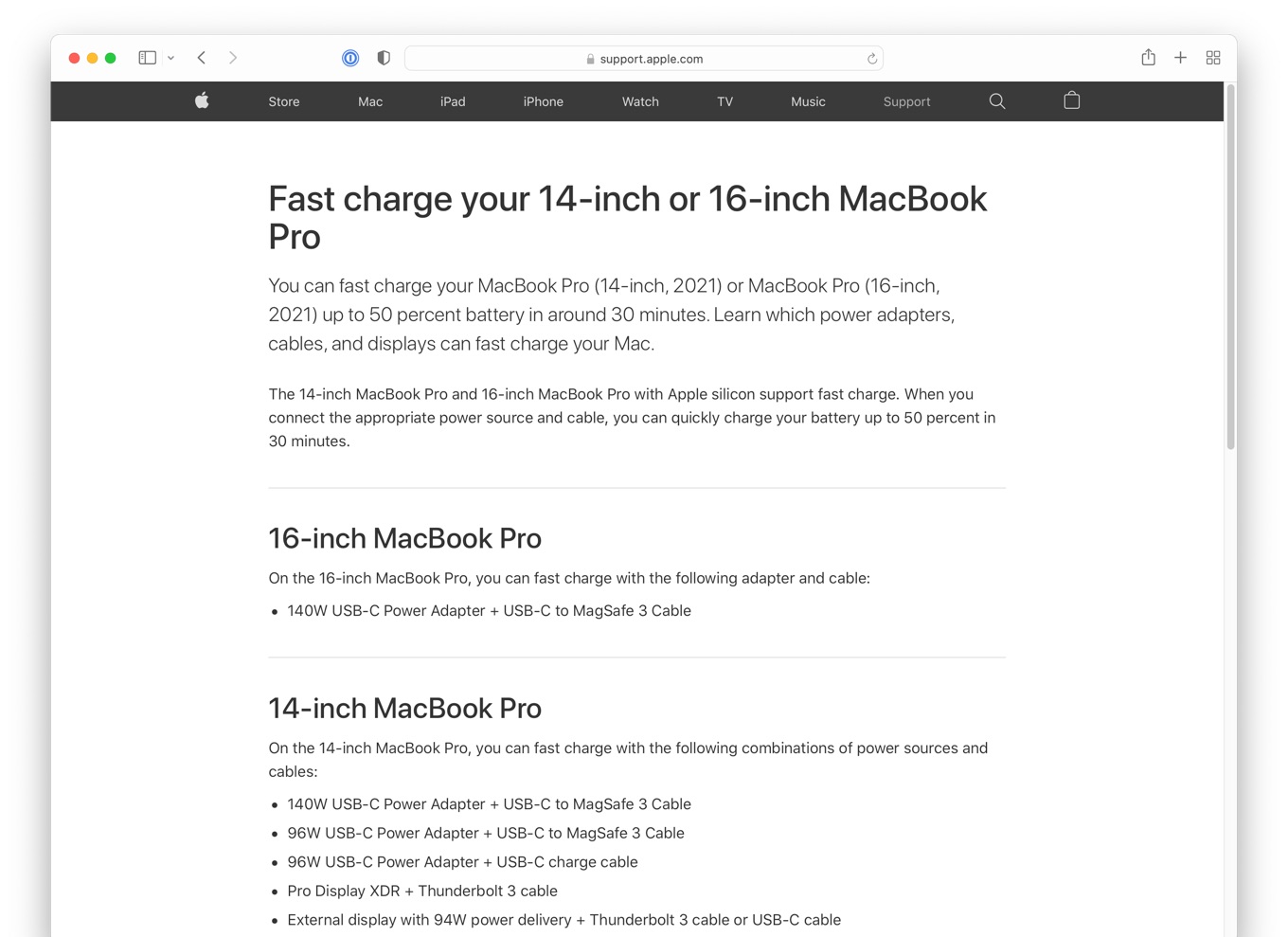
コメント
今までmacOSではDualSenseが無反応だったが、ようやく使える日が来たのか。